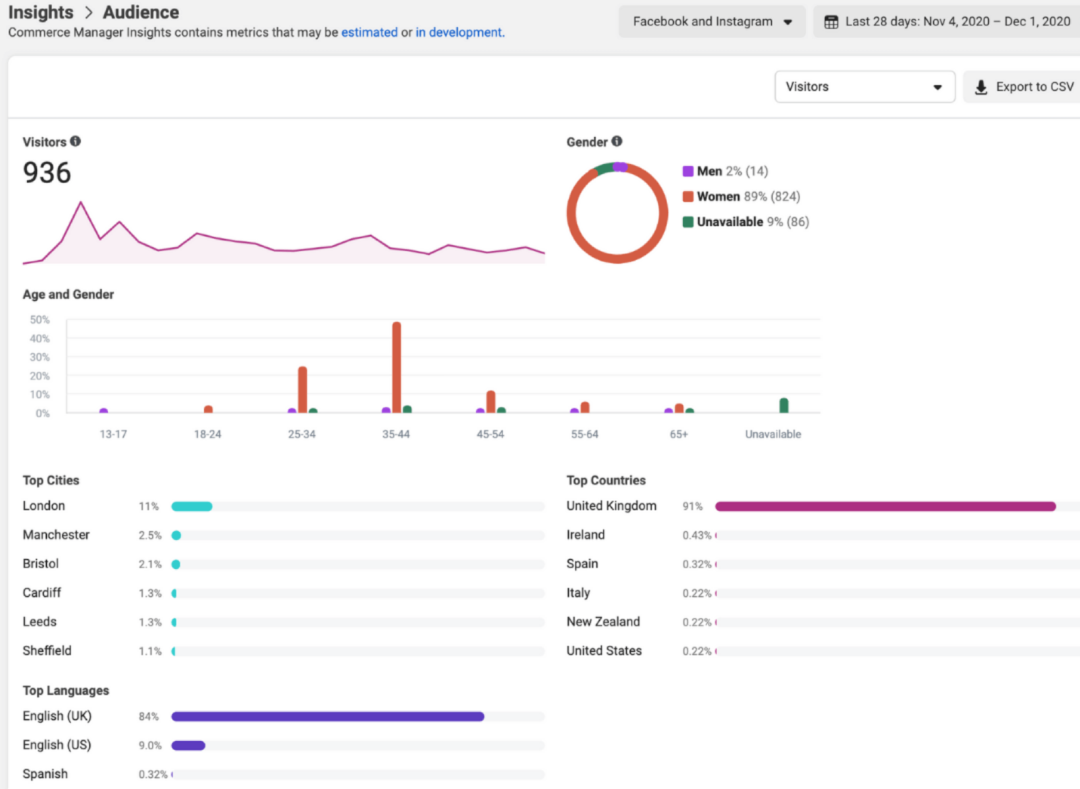Come creare un codice QR in Google Documenti
Google Documenti Google Eroe / / April 03, 2023

Ultimo aggiornamento il
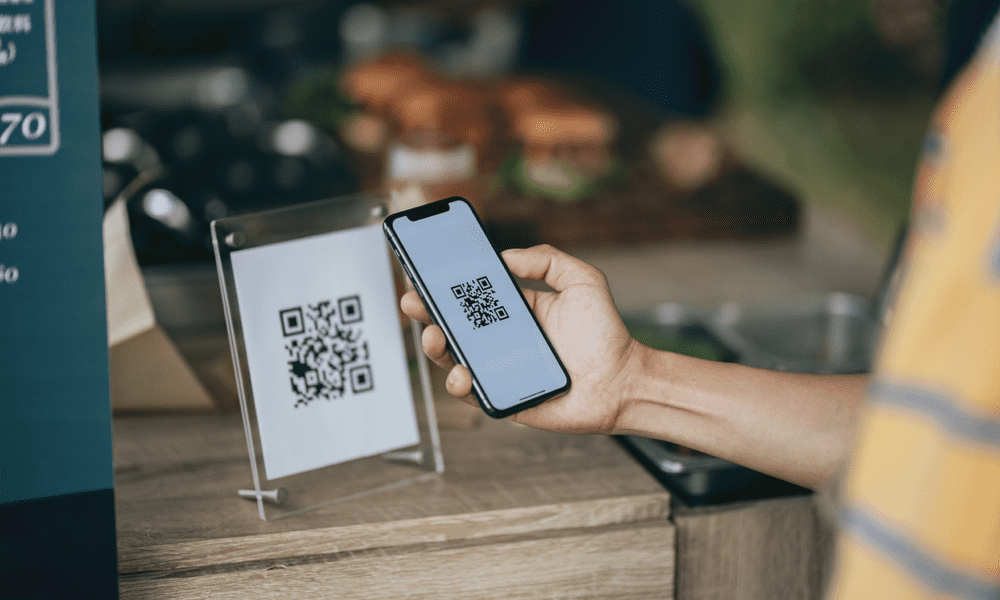
I codici QR sono un ottimo modo per condividere rapidamente documenti con altri utilizzando il proprio smartphone. Per creare un codice QR per Google Docs, segui questa guida.
Google Documenti è progettato per collaborare e condividere il tuo lavoro con altri, ma c'è un problema. Gli URL di condivisione sono troppo lunghi e certamente non memorabili.
Fortunatamente, puoi creare codici QR per il tuo documento condiviso, se sai come fare. In pochi clic sarai in grado di condividere il link in un formato facilmente scansionabile.
Per iniziare, ecco la nostra guida per aiutarti a creare un codice QR in Google Documenti.
Come utilizzare Google Chrome per creare codici QR in Google Docs
Il modo più semplice per creare un codice QR per un documento di Google Documenti è utilizzare Google Chrome. Chrome ha uno strumento integrato per la creazione di codici QR per qualsiasi sito Web, inclusi i documenti di Google Documenti.
Per creare un codice QR per Google Documenti in Chrome:
- Apri Google Chrome.
- Quindi, apri il file Documento di Google Documenti per cui vuoi creare un codice QR.
- Cerca il Condividere icona accanto all'URL del documento. Per essere chiari, questo non è il pulsante Condividi in Google Documenti stesso, ma l'icona che di solito appare sulla barra degli indirizzi in Google Chrome. L'icona ha la forma di un quadrato con una freccia che punta verso l'esterno.
- Clicca il Condividere icona per procedere.
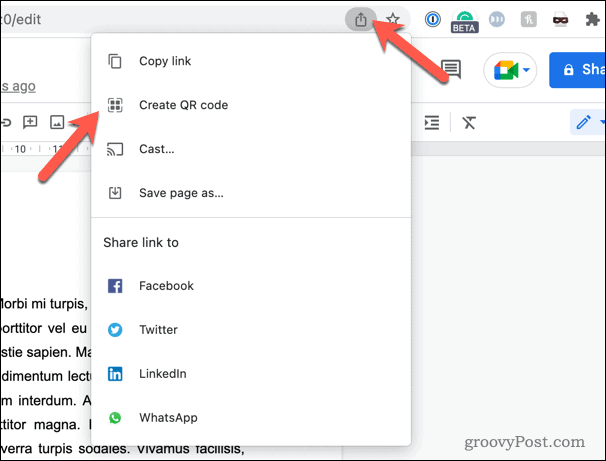
- Nel Condividere menù, selezionare Crea codice QR. Questo genererà un codice QR per il documento di Google Documenti.
- Scatta una foto del codice QR utilizzando un altro dispositivo (come il tuo telefono) o fai clic Scaricamento per scaricarlo come immagine da condividere altrove.
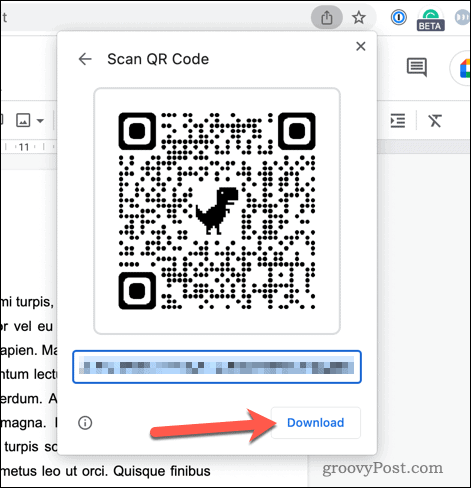
- In alternativa, fai clic con il pulsante destro del mouse sullo spazio bianco accanto (o sopra) al menu di Google Documenti e seleziona Crea codice QR per questa pagina. Questo genererà un codice QR per il documento di Google Documenti.
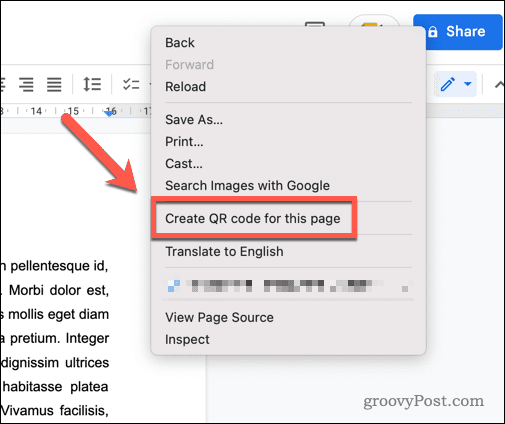
Una volta generato il codice QR, puoi stampare il codice QR o condividerlo con altri.
Come creare un codice QR per il tuo documento di Google Documenti utilizzando uno strumento di terze parti
Puoi anche utilizzare strumenti di terze parti per creare codici QR utilizzando il tuo link condivisibile di Google Documenti. Sono disponibili molti di questi strumenti, ma Adobe offre un'opzione buona, affidabile (e gratuita).
Per utilizzare Adobe Express per creare un codice QR per Google Documenti:
- Apri i tuoi Documento di Google Documenti.
- Clic Condividere nell'angolo in alto a destra. Questo è il pulsante Condividi in Google Documenti stesso.
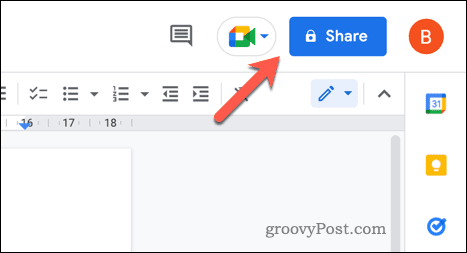
- Nel Condividere finestra di dialogo delle impostazioni, modificare il livello di accesso in Chiunque abbia il link può modificare O Chiunque abbia il link può visualizzare.
- Premere Copia link per copiare il link di condivisione negli appunti.
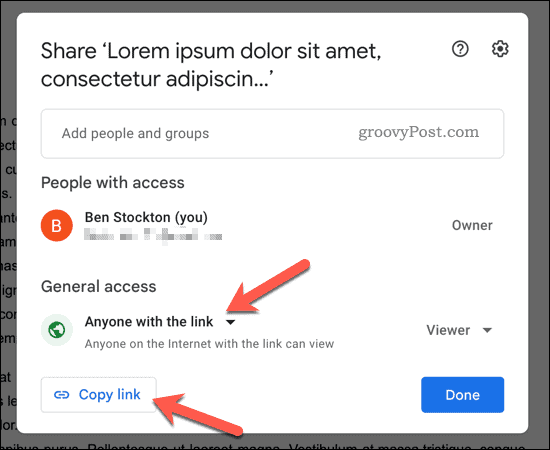
- Apri una nuova scheda o finestra del browser e vai al file Generatore di codici QR Adobe Express pagina.
- Clic Crea ora il tuo codice QR.
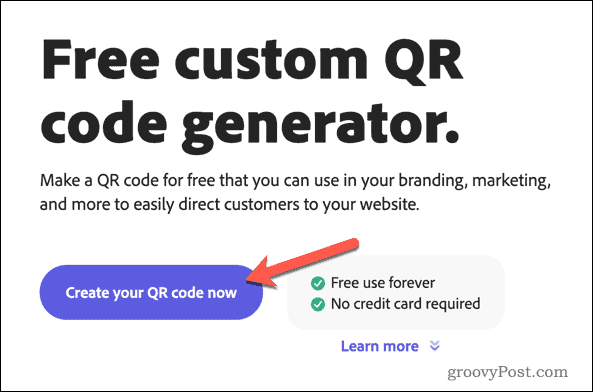
- Nella casella di testo fornita, incolla il link di condivisione che hai copiato in precedenza.
- Clic Crea codice QR.
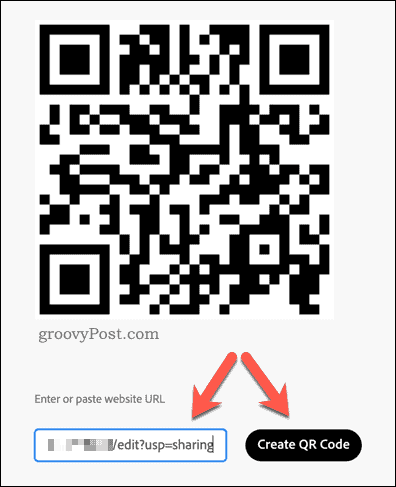
- Puoi impostare lo stile, il colore e il tipo di file del tuo codice QR preferito nel pannello laterale per il download dell'immagine.
- Dopo aver impostato le impostazioni desiderate, fare clic su Scaricamento per scaricare l'immagine del codice QR.
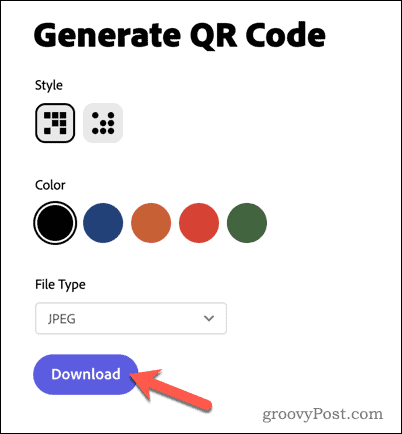
Salva il file sul tuo computer e condividilo altrove, come richiesto.
Condividere i tuoi documenti di Google Documenti
Come abbiamo mostrato sopra, la creazione di un codice QR in Google Documenti è semplice e ti consente di condividere rapidamente i documenti.
Vuoi rendere il processo di creazione del documento ancora più semplice? Utilizzo della struttura del documento in Google Documenti può aiutarti a semplificare il tuo flusso di lavoro. Puoi anche aggiungere un sommario se vuoi navigare facilmente attraverso documenti più grandi.
Abilitare modalità oscura in Google Documenti è un altro modo per migliorare la leggibilità e ridurre l'affaticamento degli occhi.
Come trovare il codice Product Key di Windows 11
Se devi trasferire il codice Product Key di Windows 11 o ne hai solo bisogno per eseguire un'installazione pulita del sistema operativo,...
Come cancellare la cache, i cookie e la cronologia di navigazione di Google Chrome
Chrome fa un ottimo lavoro di memorizzazione della cronologia di navigazione, della cache e dei cookie per ottimizzare le prestazioni del browser online. Il suo è come...